第一節 安裝JDK
大多數的作業環境如果有安裝Java可以有執行Java程式的能力,但是您想要自己寫就不一樣了,我們需要安裝JDK(Java Development Kit)。
JDK有許多版本SE、EE、ME,這裡我們使用SE板的就可以,不多說我們進入以下網頁:
http://www.oracle.com/technetwork/java/javase/downloads/index.html
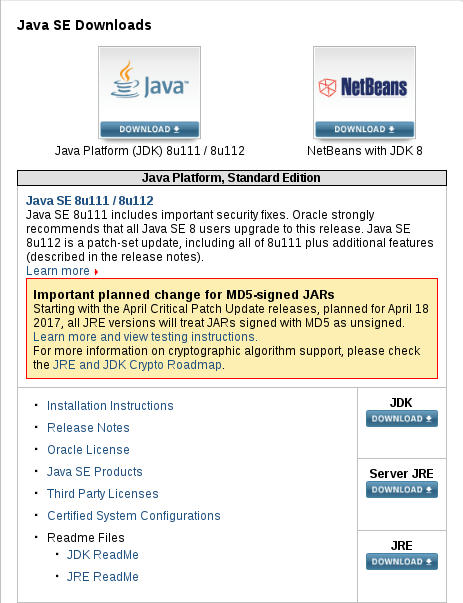
接下來會因為各位的作業系統的不同而有所不同,以大宗來講有三類作業系統,分別為Windows、Mac、Linux不過小弟沒有蘋果電腦就麻煩各位蘋果迷自行收尋。
Windows7:
在這裡我們除了下載JDK外還需要下載JRE,畢竟您不會想用Java6去執行Java8的程式碼。
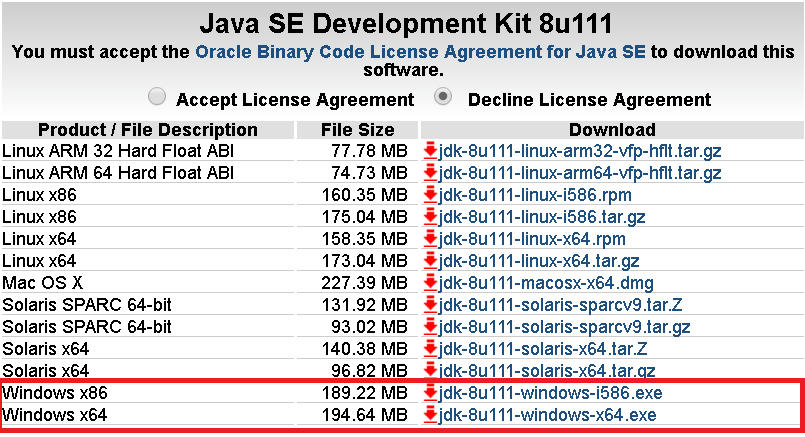
基本上一部分人都不知道進入下載頁面要下載那一個,像目前穩定版本有8u111與8u112,靠越上面就是建議版本,所以我們也下載8u111版本。
接下來先點一下 我同意(Accept License Agreement)不然無法下載,同意內容不外乎是一些軟體協議等等,在下載內容找到Windows x86與Windows x64分別是32位元與64位元版本,確認自己的作業系統是幾位元再下載。
安裝上基本只需要一直點擊下一步就可以完成,說實在人性化設計已經不像以前那麼複雜,環境設定什麼的都可以不用再去設定了,除非您有特殊需求不過我建議是不要去動。
現在安裝完JRE與JDK後我們來進行測試,打開「命令提示字元」(cmd.exe)並且再內容輸入「java -version」與「javac -version」
,呈現如下:
C:\Users\jin>java -version
java version "1.8.0_111"
Java(TM) SE Runtime Environment (build 1.8.0_111-b14)
Java HotSpot(TM) 64-Bit Server VM (build 25.111-b14, mixed mode)
C:\Users\jin>javac -version
'javac' 不是內部或外部命令、可執行的程式或批次檔。
相信各位一看就知道,JRE已經完成環境設定但是JDK卻沒有環境設定,在這裡我們已經完成了,也就是說JDK不需要像大多數教學一樣去設定它,原因就是軟體發長便利而我們不會使用IDE以外的工具去編輯文碼,再這裡可能部份朋友會聽不懂,下一節我們便會教導JAVA IDE。
Debian8:
基本上會使用這套作業系統,想必已經有少用圖形化操作的決心,不過還是有一部分圖形化操作內容。
如果您沒有安裝sudo指令可以進入root帳號下執行,記得去除"sudo"就可以。打開終端機並輸入以下指令:
$ sudo gedit /etc/apt/sources.list
如果您沒有gedit圖形化文件編輯系統可以使用vim或nano文字模式編輯系統。接下來我們要在內文最下方加入以下內容:
# java 8
deb http://ppa.launchpad.net/webupd8team/java/ubuntu trusty main
deb-src http://ppa.launchpad.net/webupd8team/java/ubuntu trusty main
PPA套件庫上方您可以看到"#"字號是用來說明,同時也有指標的作用以避免後續需要刪除修改找不到在哪裡,記得要儲存檔案,如果發現自己沒有儲存的權限那代表著你沒有進入root帳號或者您的sudo使用帳號沒有root權限。
$ sudo apt-key adv --keyserver keyserver.ubuntu.com --recv-keys EEA14886
加入"GPG key"也是我們熟稱的軟體包驗證金鑰,簡單來說就是數位簽章(digital signature)。
$ sudo apt-get update
資料添加完成後需要更新一下讓軟體資料庫進行同步,在安裝或者更新軟體之前最好都先做這一個動作,讓軟體資料保持在最新的狀況之下運行。
$ sudo apt-get install oracle-java8-installer
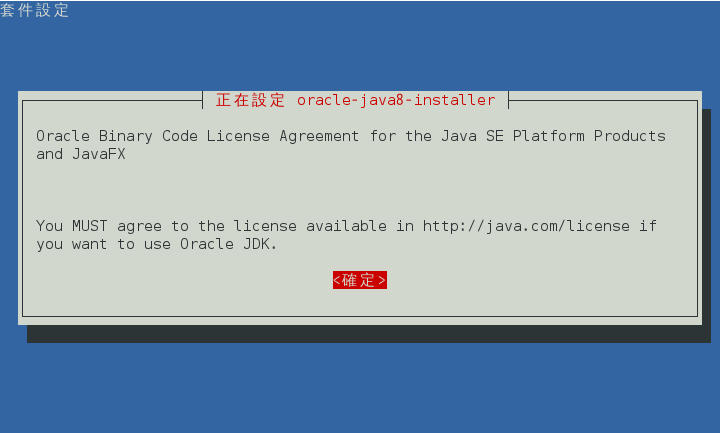
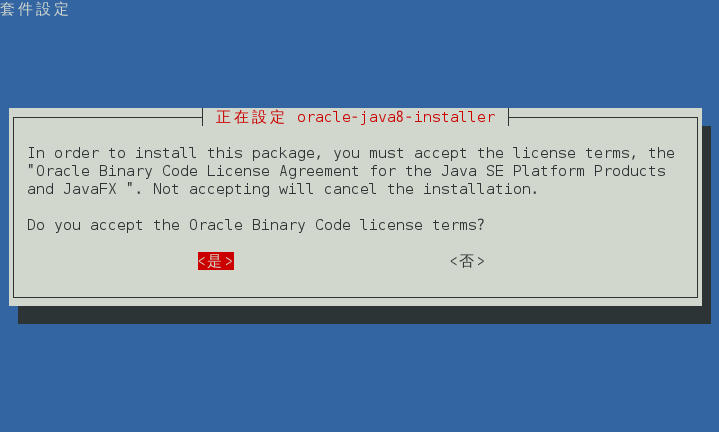
安裝甲骨文 Java 8,安裝途中會問您是否確認安裝記得要選"Yes/是"。
$ java -version
java version "1.8.0_111"
Java(TM) SE Runtime Environment (build 1.8.0_111-b14)
Java HotSpot(TM) 64-Bit Server VM (build 25.111-b14, mixed mode)
原本的系統預設使用的是OpenJava,檢查Java版本確認是否修改為甲骨文Java 8。
$ sudo apt-get install oracle-java8-set-default
Ubuntu 16.04 LTS
同樣為Linux系統,只是再登入PPA上不一樣而已,不過Ubuntu已經安裝sudo所以免去安裝此指令的流程。
$ sudo add-apt-repository ppa:webupd8team/java
$ sudo apt-get update
$ sudo apt-get install oracle-java8-installer
$ sudo apt-get install oracle-java8-set-default
原本安裝完我們還需要設定一下Java環境變數,不過PPA已經有提供預設方案讓我們下載使用,免去繁瑣的設定,直接安裝就對了,與Windows不一樣的是在這裡我們連JDK的環境設定也一併設定好了。